TOP 6 ứng dụng giúp chụp ảnh có ngày, giờ, địa điểm trên iPhone
Để dễ dàng quản lý, lưu trữ các mốc thời gian hay những khoảnh khắc đáng nhớ thì việc chèn thêm thông tin vào ảnh là điều cần thiết. Bài viết dưới đây sẽ cho bạn biết Top 6 ứng dụng chụp hình có ngày giờ, địa điểm trên iPhone đơn giản nhất.
1. Chụp ảnh có ngày giờ trên iPhone bằng công cụ Markup có sẵn
Nếu bạn chưa biết thì trên hệ điều hành IOS có tích hợp sẵn công cụ chỉnh sửa Markup cho phép người dùng chụp ảnh có ngày giờ trên iPhone bằng cách thêm văn bản vào hình ảnh.
Đối với Markup, để chụp hình có ngày giờ trên iPhone bạn hãy tiến hành theo các bước sau:
Bước 1: Tìm và mở ứng dụng Photos trên iPhone của bạn.
Sau khi mở thư viện hình ảnh trên điện thoại iPhone của bạn, tìm chọn tấm hình mà bạn muốn chèn thông tin ngày giờ, địa điểm.
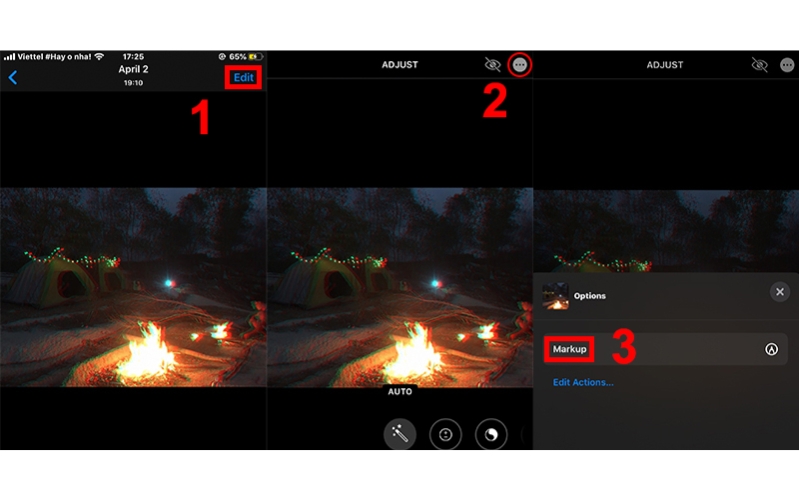
Bước 2: Chỉnh sửa và thêm thông tin vào hình ảnh của bạn.
Ở góc phải phía trên của hình, bạn chọn vào nút “Edit” (Chỉnh sửa) bấm tiếp vào mục “Option” (Tùy chọn) khi đó sẽ có biểu tượng hình dấu 3 chấm xuất hiện, lúc này bạn có thể thấy được công cụ “Markup”, bấm chọn để tiến hành chỉnh sửa theo ý muốn.
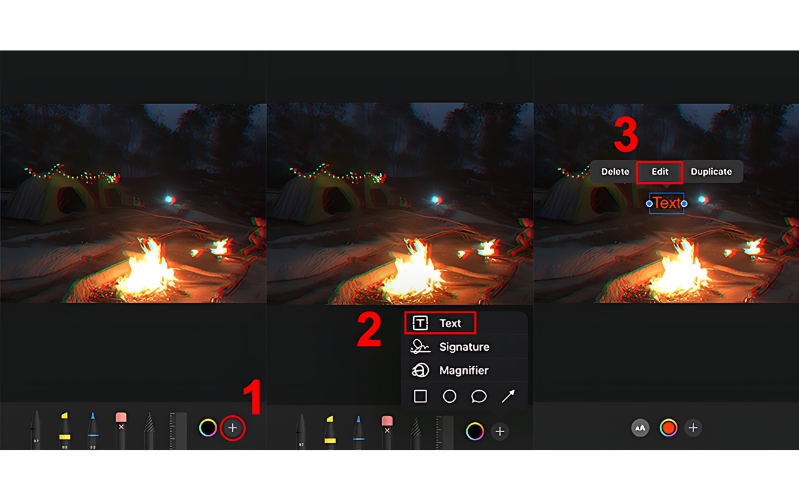
Bước 3: Chèn thông tin, ngày giờ, địa điểm vào ảnh.
Để thêm các thông tin, ngày, giờ, địa điểm vào ảnh, bạn chọn vào dấu cộng (+) ở góc bên phải phía dưới màn hình. Sau đó, bạn chọn mục “Text” (Văn bản) rồi nhấn vào Text. Tiếp theo, bạn nhấn chọn “Edit” (Chỉnh sửa) để nhập thông tin mà bạn mong muốn vào hình ảnh. Ngoài ra, bạn có thể tùy ý thêm các chỉnh sửa khác như cỡ chữ, màu sắc, căn lề, phông chữ của văn bản,...
2. Chụp ảnh có ngày giờ và địa điểm trên iPhone bằng ứng dụng Timestamp Camera
Cách tiếp theo giúp chụp hình có ngày giờ trên iPhone tiếp theo được nhiều người thực hiện là sử dụng ứng dụng Timestamp Camera, ở kho ứng của của iPhone ứng dụng này khá được thịnh hành và hỗ trợ tốt các chức năng. Bạn có thể tải ứng dụng này từ AppStore, khi đó các tính năng được cài sẵn tự động trong ứng dụng này sẽ giúp bạn thêm, thay đổi các thông tin theo mong muốn như thời gian mỗi khi chụp một cách nhanh chóng và đơn giản. Ngoài ra, đối với cách chụp hình có ngày giờ trên iPhone bằng Timestamp Camera còn cho phép người dùng chèn thêm các thông tin về cột mốc vị trí, cài đặt thời gian theo ý muốn và tùy chỉnh định dạng với hơn 60 mẫu có sẵn theo ý thích.
Các bước đơn giản để sử dụng Timestamp Camera như sau:
Bước 1: Mở ứng dụng Timestamp Camera đã được cài đặt sẵn trên máy.
Đầu tiên bạn hãy mở ứng dụng, tại giao diện chính của ứng dụng, bạn nhấn chọn vào mục có biểu tượng hình đồng hồ “Cài đặt ngày giờ”.
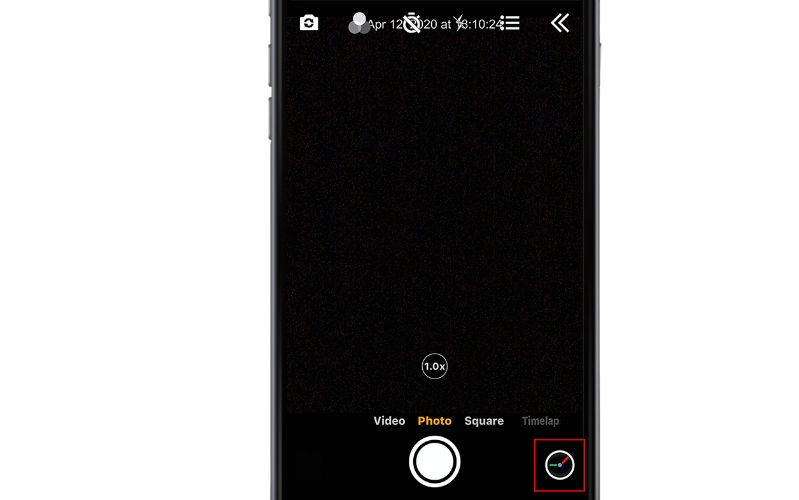
Bước 2: Tùy chỉnh định dạng ngày giờ, địa điểm cho hình ảnh.
Bạn có thể tùy chỉnh các định dạng ngày, giờ, địa điểm theo ý muốn.
Position: Vị trí chèn thông tin về ngày giờ trên hình ảnh.
Format: Tùy chọn kiểu định dạng ngày giờ hiện trên ảnh.
Font: Định dạng văn bản như phông chữ, màu sắc, kích cỡ.
Input: Thêm văn bản theo ý muốn vào hình ảnh.
Opacity: Độ mờ của văn bản và các ký tự chèn vào ảnh.
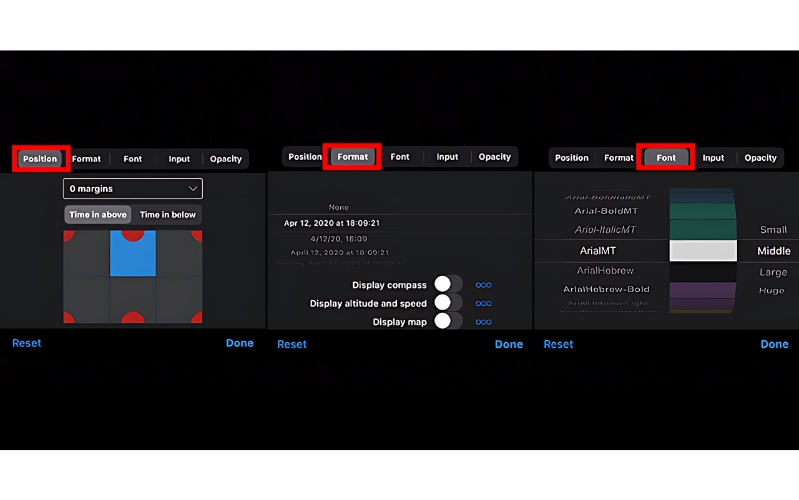
Sau khi chỉnh sửa xong các thông tin mà bạn mong muốn, bạn nhấn vào “Done” để hoàn tất.
Bước 3: Thực hiện chụp ảnh.
Sau khi các định dạng được thiết lập, bạn có thể chụp ảnh với định dạng ngày giờ và văn bản hiển thị sẵn trong khung hình.
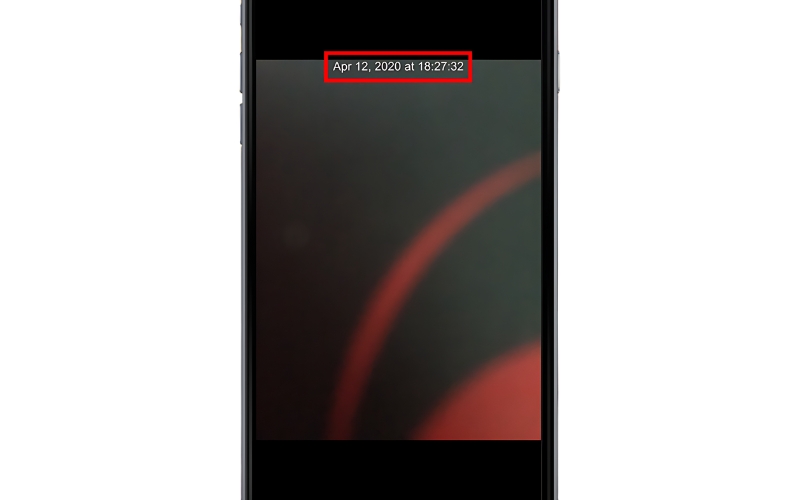
3. Dùng ứng dụng chụp ảnh có ngày giờ, địa điểm DateStamper
Nếu đang tìm kiếm ứng dụng chụp ảnh có ngày giờ trên iPhone cũng như chèn địa điểm nhanh chóng thì ứng dụng DateStamper chính là một giải pháp hiệu quả. Đặc biệt, bạn có thể thao tác nhiều ảnh cùng một lúc rất tiện lợi thay vì phải thực hiện chỉnh sửa từng ảnh một mất thời gian do các tính năng được trang bị sẵn trên ứng dụng. Bạn cần thực hiện các bước sau sau để chụp ảnh có ngày giờ trên iPhone thông qua ứng dụng DateStamper:
Bước 1: Cài đặt về điện thoại và mở ứng dụng DateStamper. Khi đó camera sẽ được mở do chuyển hướng từ ứng dụng trên điện thoại của bạn.
Bước 2: Sau đó bạn nhấn vào nút “Style” ở giao diện chính để cài đặt định dạng ngày giờ, địa điểm muốn hiển thị trên hình ảnh sau khi chụp.
Bước 3: Quay lại giao diện camera lúc này, khung hình sẽ hiển thị sẵn thông tin ngày giờ để chèn vào ảnh việc bạn cần làm là chụp ảnh bình thường.
Ảnh có chứa thông tin ngày giờ vừa chụp bằng ứng dụng DateStamper của bạn được lưu vào thư viện ảnh.
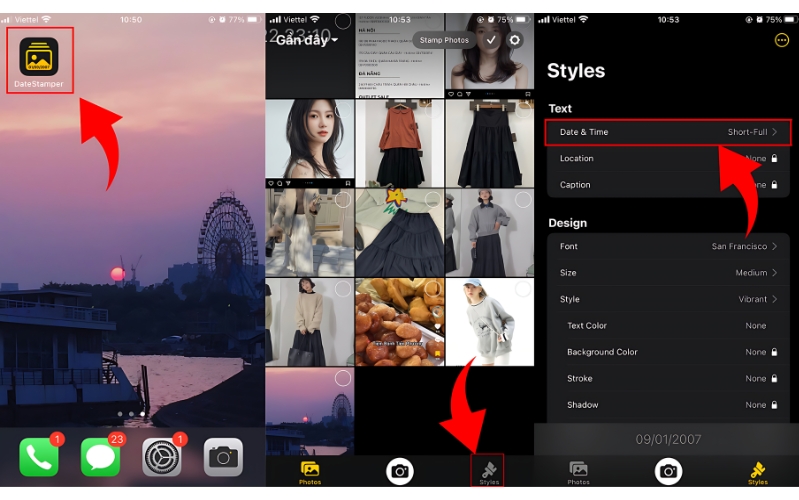
4.Ứng dụng Photo Stamp Simple
Ứng dụng chụp ảnh có ngày giờ địa điểm trên iPhone không thể bỏ qua trong danh sách lần này là Photo Stamp Simple, ứng dụng cho phép bạn chèn các thông tin về địa điểm, thời gian chụp ảnh và giữ ghi nhớ về thời gian chụp ảnh.
Các tính năng nổi bật chỉ có ở Photo Stamp Simple:
Ứng dụng cho phép bạn thêm địa điểm sắp chụp vào ảnh giúp xác định được chính xác vị trí chụp.
Bạn có thể dễ dàng chèn thời gian chụp ảnh và giúp giữ ghi nhớ về thời gian chụp.
Hỗ trợ ảnh đa dạng định dạng như JPEG, PNG, GIF, BMP và nhiều định dạng ảnh khác cho phép người dùng chèn thông tin mong muốn.
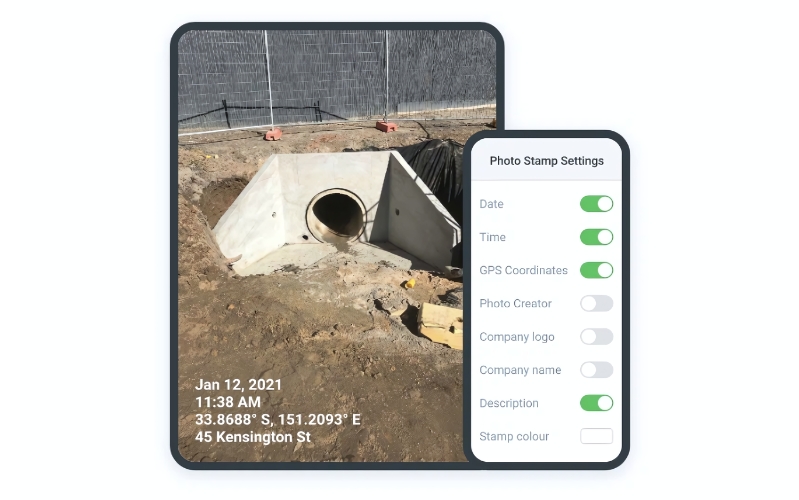
5. Ứng dụng SnapTime: Silent Stamp Camera
Silent Stamp Camera là một ứng dụng chụp ảnh có ngày giờ địa điểm trên iPhone với tính năng đặc biệt là chèn ngày giờ và địa điểm cụ thể vào hình ảnh. Nhờ đó, bạn có thể lưu giữ những khoảnh khắc đáng nhớ cùng thông tin chi tiết về thời gian và địa điểm chụp ảnh với nhiều đặc điểm nổi bật của Silent Stamp Camera:
Chèn thông tin về địa điểm chụp ảnh
Hiển thị quốc gia, địa chỉ, vĩ độ và kinh độ
Tùy chỉnh định dạng thông tin theo ý thích
Thay đổi độ phân giải camera
Chỉnh sửa định dạng ngày giờ
Chụp ảnh hình dạng vuông (tỷ lệ 1:1)
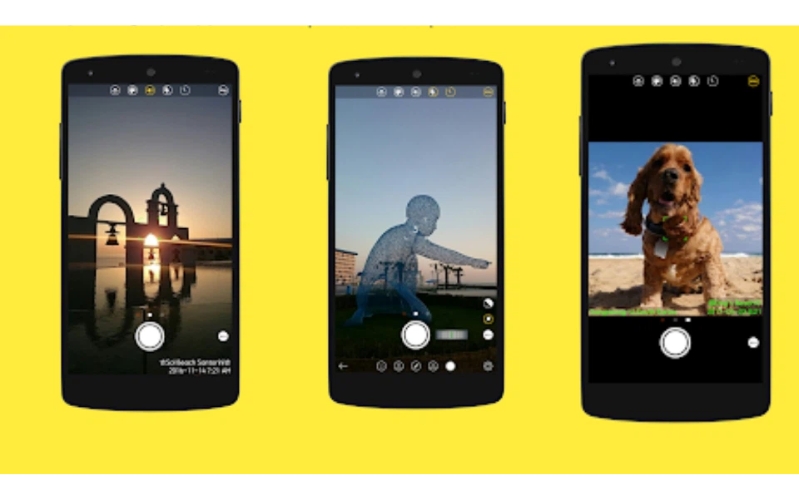
6.Ứng dụng Shot On Stamp
Shot On Stamp là ứng dụng chụp ảnh với tính năng chèn thông tin ngày giờ và tên thiết bị lên ảnh một cách tự động với nhiều chức năng đa dạng.
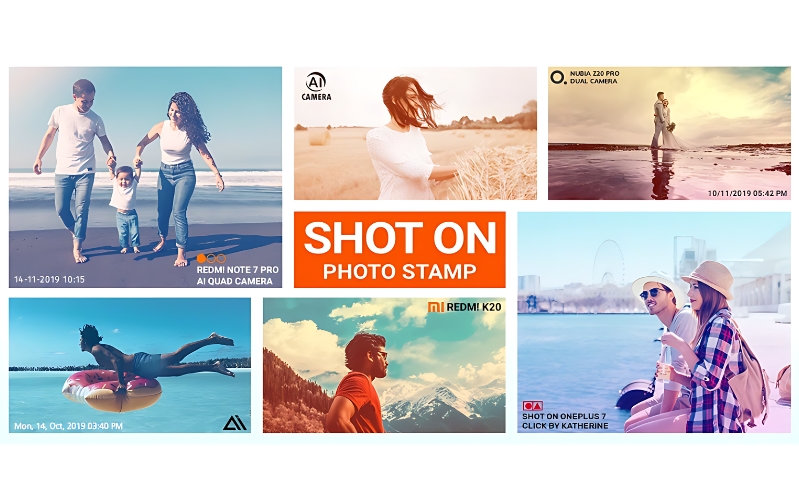
Lưu giữ khoảnh khắc: Ghi dấu ấn thời gian và thiết bị chụp ảnh lên mỗi bức ảnh, giúp bạn dễ dàng nhớ lại những kỷ niệm đẹp.
Bảo vệ bản quyền: Tạo dấu ấn cá nhân lên ảnh, giúp bảo vệ quyền sở hữu trí tuệ và chống lại hành vi sao chép trái phép.
Tăng độ tin cậy: Thể hiện sự chuyên nghiệp và uy tín của bạn trong các bức ảnh chụp cho công việc hay chia sẻ trên mạng xã hội.
Chỉnh sửa vị trí và kích thước: Điều chỉnh vị trí và kích thước của thông tin ngày giờ sao cho phù hợp với bố cục ảnh.
Thay đổi font chữ và màu sắc: Lựa chọn font chữ và màu sắc yêu thích để tạo điểm nhấn cho ảnh.
Thêm thông tin chi tiết: Tùy chỉnh văn bản đánh dấu để bao gồm tên thiết bị, địa chỉ, logo, hoặc bất kỳ thông tin nào khác bạn muốn.
Chỉnh sửa ảnh: Thay đổi độ phân giải, chất lượng và định dạng ảnh theo nhu cầu.
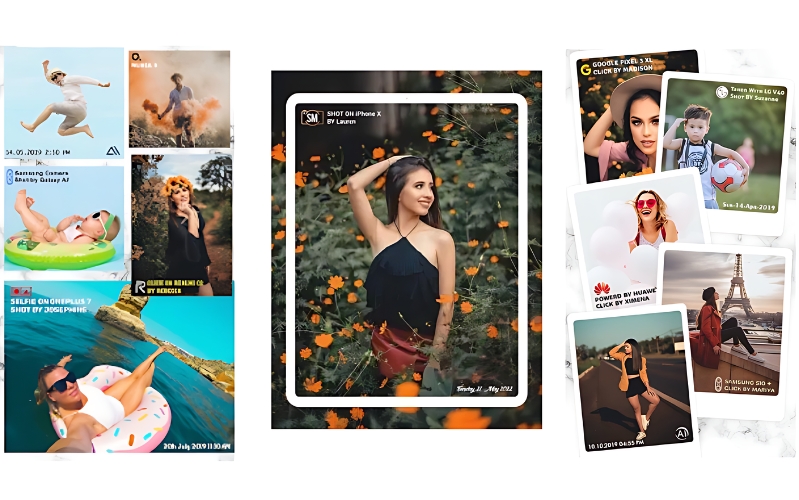
Trên là một số cách chụp ảnh có ngày giờ, địa điểm trên iphone, bên cạnh việc cập nhật những tin tức, mẹo hữu ích bạn có thể đến trực tiếp Linh Kiện Điện Thoại Tín Thành - nơi đáp ứng mọi nhu cầu mua sắm linh kiện iPhone và các dụng cụ, trang thiết bị hỗ trợ điện tử cho bạn. Bạn sẽ có thể dễ dàng khám phá tại cửa hàng các sản phẩm đa dạng có chất lượng cao, không những vậy còn có cơ hội nhận ưu đãi hấp dẫn và chương trình khuyến mãi dành cho khách hàng. Hơn nữa, đừng ngần ngại liên hệ trước qua số hotline 0982.14.24.34, đội ngũ nhân viên sẽ hỗ trợ cung cấp cho bạn mọi thông tin thật tận tình.





















